ブックカバーの作成方法
1 時刻表を選択
左右の表紙にそれぞれリストから印刷したい駅名、運行日、行先を選択して【セット】ボタンを押してください。下のプレビュー画面に時刻表が表示されます。(片側のみセットすることもできます。)
 【セット】ボタンを押したときに反対側のページに同じ駅の時刻表を表示していた場合、背表紙に駅名を自動で挿入します。駅名は表示切替の【駅名】ボタンを押すことで表示/非表示を切り替えることができます。)
【セット】ボタンを押したときに反対側のページに同じ駅の時刻表を表示していた場合、背表紙に駅名を自動で挿入します。駅名は表示切替の【駅名】ボタンを押すことで表示/非表示を切り替えることができます。)
2 印刷サイズを選択
取り付ける本のサイズを選択します。(【 】内は最小印刷用紙サイズです。これ以上の用紙に印刷してください。)
 出版社の違い等により本のサイズ(判型)は多少異なる場合があります。
出版社の違い等により本のサイズ(判型)は多少異なる場合があります。
その他、背景の選択や、背表紙の色、時刻表の文字サイズ等が変更できます。
- 文庫【A4】
- 新書【A4】
- 単行本(四六判)【A3】
- コミック1(少年・少女誌)【B4】
- コミック2(青年誌)【B4】
- 任意のサイズ
その他、背景の選択や、背表紙の色、時刻表の文字サイズ等が変更できます。
3 印刷
全体が1枚に収まる様にブラウザ・プリンタのプレビュー機能で確認・調整のうえ、カラー印刷してください。
 A4用紙では1枚に印刷できない場合があります。2枚目へ多少はみ出す場合は1枚目のみ印刷してください。用紙を折り込んで使用するため、ブックカバーとしての使用には差し支えありません。
A4用紙では1枚に印刷できない場合があります。2枚目へ多少はみ出す場合は1枚目のみ印刷してください。用紙を折り込んで使用するため、ブックカバーとしての使用には差し支えありません。
【設定の一例】詳細な設定方法はお使いのプリンタ等の取扱説明書でご確認ください。
- 用紙サイズ:印刷用紙に応じたサイズ
- 拡大縮小:なし
- 印刷方向:横向き
- 余白:用紙中心になるように
- その他ブラウザの設定:
- 背景色と背景画像を印刷する
- ヘッダー・フッターは印刷しない
| ブラウザ | バージョン | 確認結果※ |
| Firefox | 55 | 余白等を調整し、印刷できました。 |
| Internet Explorer | 8 | 背景表示に不具合がありました。 |
| Internet Explorer | 10,11 | 余白等を調整し、印刷できました。 |
| Google Chrome | 60 | 余白等を調整し、印刷できました。 |
| Opera | 47 | 印刷レイアウトが崩れました。 |
4 取り付け
取り付ける本の破損・汚損についての責任は負いかねます。
印刷された用紙を裏返して、上下・左右の順に表面の折り線(点線)を目安に谷折りし、本に取り付けてお使い下さい。ブラウザ・プリンタの種類・設定や本のサイズ・厚みによって、折り線が折り目に合わない場合がありますので、取り付ける本に合わせて折ってください。
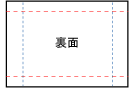 ※裏面に折り線はありませんので、表面の折り線を確認しながら折って下さい。
※裏面に折り線はありませんので、表面の折り線を確認しながら折って下さい。